Les photos floues deviennent extrêmement gênantes, surtout lorsqu'elles contiennent des moments cruciaux et des informations essentielles. comment rendre claire une photo floue Sans perte de qualité ? Les outils et méthodes technologiques actuels offrent aux utilisateurs des moyens simples d'améliorer la résolution des images. Ce guide présente en détail plusieurs techniques, allant des outils en ligne aux logiciels de retouche professionnels, pour restaurer la netteté des images floues.
Partie 1. Quelles sont les causes d’une image floue ?
Pour corriger les images floues, il faut d'abord identifier la nature de leur dégradation. De nombreux éléments influencent la netteté des images prises avec un smartphone ou un appareil photo, ainsi que lors de la numérisation d'anciennes photographies. Voici les causes courantes de flou :
1. Flou de mouvement
Le mouvement entre l'appareil photo et le sujet crée un flou de mouvement. Dans des conditions de faible luminosité, la vitesse d'obturation devient trop lente pour maintenir l'image immobile, produisant ainsi des images avec un mouvement visible.
2. Prises de vue floues
L'autofocus n'est pas toujours parfait. Le système de mise au point des appareils photo automatiques peut se concentrer sur des sujets inappropriés ou avoir du mal à gérer les situations à faible contraste, ce qui produit une image floue ou floue. Un problème fréquent survient lorsque l'on essaie de prendre une photo nette.
3. Basse résolution
Les images à faible résolution ne fournissent pas suffisamment de détails pour une présentation claire. Augmenter la taille de la photo révèle des pixels flous, car l'image ne dispose pas de données suffisantes pour maintenir des lignes nettes. Les photographies prises avec un équipement médiocre ou via les réseaux sociaux présentent régulièrement ces problèmes de qualité.
4. Mauvaises conditions d'éclairage
La faible luminosité oblige les appareils photo à utiliser une résolution plus faible ou des obturateurs plus lents pour générer des images visibles. En cas de faible luminosité, les appareils photo produisent des résultats médiocres, nécessitant des outils de retouche avancés pour transformer une photo floue en une image nette.
5. Bougé de l'appareil photo
Utiliser des mains instables dans la pénombre peut entraîner des flous sur les photos. Les stabilisateurs optiques et numériques présents dans les appareils photo peuvent aider, mais les photos peuvent néanmoins devenir floues en raison de mouvements instables des mains pendant la prise de vue.
6. Lentille sale ou tachée
Des particules de poussière, des traces de doigts ou des débris microscopiques sur l'objectif de l'appareil photo peuvent produire des images floues. Un objectif propre permet de conserver une mise au point nette et une définition précise.
7. Artefacts de compression
Les images JPEG fortement compressées perdent des détails essentiels, ce qui entraîne des images floues. La compression des fichiers lors du partage d'images sur les applications de messagerie et les réseaux sociaux produit souvent des photos floues. Il est donc important de prendre des précautions. faire une photo HD en le convertissant dans un format standard non compressé tout en étant également pris en charge.
Votre décision concernant la restauration de la clarté de votre image dépend de l'identification du facteur principal à l'origine du flou. Cette section détaille la conversion de photos floues en résolution IA claire grâce à des outils d'amélioration et des procédures de retouche avancés.
Partie 2. Comment rendre des photos floues plus nettes en ligne grâce à l'IA
La simple détection d'images floues ne nécessite pas de compétences professionnelles en retouche photo. Si vous vous êtes déjà demandé comment améliorer la netteté d'une photo sans passer des heures sur un logiciel complexe, les outils basés sur l'IA offrent une solution rapide et efficace. AVAide Image Upscaler est l'un des meilleurs outils d'amélioration d'image, permettant aux utilisateurs d'améliorer facilement leurs photos de mauvaise qualité. L'IA avancée d'AVAide permet d'améliorer la netteté et la définition de leurs images floues en quelques secondes.
Le système d'IA permet aux utilisateurs d'effectuer leurs améliorations en téléchargeant d'abord leur photo, en sélectionnant le niveau d'amélioration souhaité et en regardant l'IA générer automatiquement les résultats sans expertise technique ni logiciel coûteux.
Étape 1Tout d’abord, vous devez vous rendre sur la page officielle de cet upscaler d’image et le charger.
Étape 2Après cela, cliquez sur Choisissez une photo pour charger la photo floue que vous souhaitez mettre à l'échelle ici, ou vous pouvez simplement la faire glisser et la déposer pour l'importer ici.
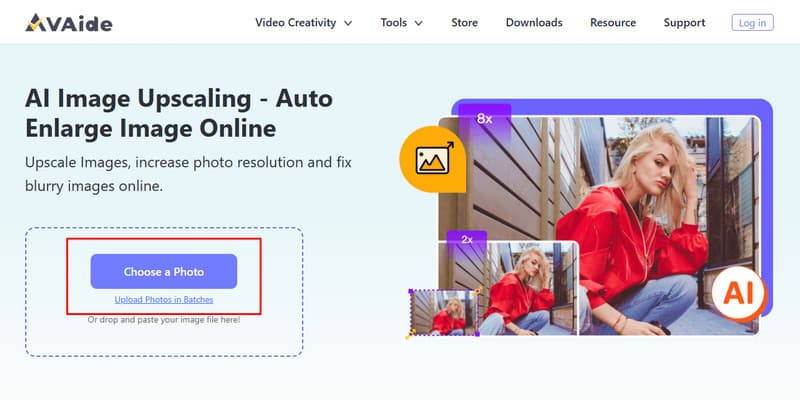
Étape 3Une fois cela fait et dit, cliquez sur le niveau de grossissement que vous souhaitez pour rendre la photo plus claire et cliquez Sauvegarder si vous êtes satisfait du résultat final.

Partie 3. Comment effacer manuellement une photo en six étapes
La solution la plus optimale pour restaurer la netteté d'une image nécessite parfois des retouches manuelles plutôt que des outils d'intelligence artificielle. Pour les smartphones et les professionnels, six méthodes pratiques permettent de transformer des images floues en photos nettes, quel que soit le type d'appareil photo.
1. Augmenter la netteté et le contraste
Utiliser une application de retouche photo pour améliorer la netteté et ajuster le contraste est l'un des moyens les plus simples d'améliorer une image floue. Ce processus permet d'obtenir une définition plus précise en améliorant les contours et les détails et en séparant correctement les zones claires et sombres de l'image. C'est l'une des techniques les plus simples pour optimiser la netteté d'une photo floue.
2. Ajuster la mise au point de la caméra
La principale cause de flou sur une photo est une mise au point insuffisante. Pour résoudre ce problème, appuyez sur l'objet principal de votre image lors de la prise de vue. Grâce au mode Portrait sur iPhone, les utilisateurs peuvent définir la distance de mise au point souhaitée, ce qui permet de garder leurs sujets nets et nets.
3. Utilisez un objectif grand angle
Les images gagnent en définition grâce aux optiques grand angle, car elles augmentent la profondeur de champ. Cette profondeur de champ plus importante maintient la mise au point sur davantage de zones de l'image, évitant ainsi les flous dus à une mise au point imprécise ou aux mouvements de l'appareil photo. Vous pouvez utiliser cette fonctionnalité pour la photographie de paysages et d'images animées.
4. Utilisez un trépied pour la stabilisation.
Le moindre mouvement de la main lors de la prise de vue entraîne inévitablement un flou de bougé. Un trépied résout ce problème grâce à sa capacité de stabilisation, qui garantit une netteté optimale des images et prévient le flou du capteur.
5. Réduisez le flou en ajustant l'ouverture
Un appareil photo équipé de réglages manuels produit de meilleurs résultats lorsque l'ouverture est élargie, car elle laisse passer davantage de lumière, ce qui améliore les définitions et minimise le flou dû à une faible profondeur de champ. Cette technique offre de meilleures performances, notamment lorsque la luminosité est faible.
6. Utilisez la stabilisation optique de l'image
Le marché actuel des smartphones et des appareils photo propose des composants dotés d'un stabilisateur optique d'image (OIS) qui stabilise les images pendant la prise de vue. L'intégration de cette fonctionnalité sur votre appareil produit qualité JPG, JPEG et PNG améliorée sans effets de flou de mouvement.
Certaines techniques d'amélioration manuelle permettent d'obtenir une image plus nette sans recourir uniquement au traitement par l'IA. Si vous avez encore du mal à rendre vos photos floues plus nettes, pensez à utiliser des solutions d'IA pour améliorer encore davantage vos photos floues.
Enfin, vous pouvez réparer le photo floue vers photo claire en utilisant les techniques présentées dans cet article. Savoir comment procéder est devenu essentiel pour ceux qui rencontrent des images floues, ambiguës et manquant de détails. AVAide Image UpscalerVous pouvez résoudre rapidement le problème en quelques étapes simples. Vous pouvez également utiliser la version manuelle, à appliquer avant de prendre votre photo.

Notre technologie d'IA améliorera automatiquement la qualité de vos images, supprimera le bruit et corrigera les images floues en ligne.
ESSAYEZ MAINTENANTRetouche photo
- Détachant de vêtements IA
- Supprimer la mosaïque de l'image
- Upscaleur d'images IA
- GIF haut de gamme
- Supprimer le filigrane Instagram
- Changer la résolution des photos sur iPhone/Android
- Modifier la photo du permis de conduire
- Convertir des photos de basse résolution en haute résolution
- Améliorer la qualité d'image
- Optimiseur de photos gratuit
- Supprimer le droit d'auteur de la photo



